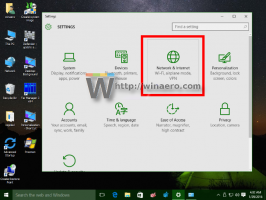Windows 10: просмотр поставщиков безопасности в Windows Security
Начиная с Windows 10 Build 17704, вы можете быстро увидеть доступных поставщиков безопасности (включая антивирус, брандмауэр и веб-защиту) в Windows Security. Новая страница «Поставщики безопасности» в приложении для обеспечения безопасности Windows обеспечивает быстрый доступ к установленным приложениям безопасности, сообщениям о проблемах и многому другому.
Рекламное объявление
Последние версии Windows 10 поставляются с приложением под названием Безопасность Windows. Приложение, ранее известное как «Центр безопасности Защитника Windows», было переименовано в Безопасность Windows. Он предназначен для того, чтобы помочь пользователю в ясной и удобной форме управлять своими настройками безопасности и конфиденциальности.

Вы можете запустить Windows Security из меню «Пуск» или с помощью специальный ярлык. Кроме того, вы можете получить к нему доступ, используя его значок в трее.

Прежде чем продолжить, вот что вам нужно знать. Не путайте Защитника Windows и Безопасность Windows. Защитник Windows - это встроенное антивирусное программное обеспечение, обеспечивающее защиту от угроз в режиме реального времени. Защитник Windows - это антивирусное приложение по умолчанию, поставляемое с Windows 10. В более ранних версиях Windows, таких как Windows 8.1, Windows 8, Windows 7 и Vista, он также был, но раньше он был менее эффективным, поскольку сканировал только шпионское и рекламное ПО. В Windows 8 и Windows 10 Защитник основан на приложении Microsoft Security Essentials, которое обеспечивает лучшую защиту, добавляя полноценную защиту от всех видов вредоносных программ. Приложение Windows Security - это просто панель инструментов, которая позволяет отслеживать состояние вашей защиты. Его можно использовать для настройки различных параметров безопасности, например
SmartScreen.Чтобы просмотреть поставщиков безопасности в Windows Security, сделайте следующее.
- Откройте Безопасность Windows.
- Слева нажмите на значок шестеренки, чтобы открыть настройки.

- Справа нажмите на Управляйте поставщиками ссылка под Провайдеры безопасности.

- Теперь вы увидите всех доступных провайдеров безопасности. См. Следующий снимок экрана:

Щелкните приложение, чтобы увидеть доступные параметры. В большинстве случаев вы сможете открыть приложение поставщика и получить дополнительную информацию о том, как решить проблемы, о которых приложение могло сообщить.
Совет: Если вы не находите применения безопасности Windows и хотите от нее избавиться, вам могут быть полезны следующие статьи:
- Скрыть значок панели безопасности Windows в Windows 10
- Как отключить Центр безопасности Защитника Windows
Наконец, вы можете захотеть отключить антивирусное приложение Windows Defender.
Вот и все.